有时候在同个公司使用电脑网络的人多了,会出现电脑ip地址冲突的情况,这个时候需要修改ip地址.不过有很多使用win11系统的朋友却不知道如何操作,没关系,那么今天看看win11怎么修改ip地址的步骤教程.还不知道的小伙伴一起来学习下吧。
win11系统ip地址怎么修改
1、我们单击中央的开始菜单,点击其中的设置进入到系统设置的页面中。
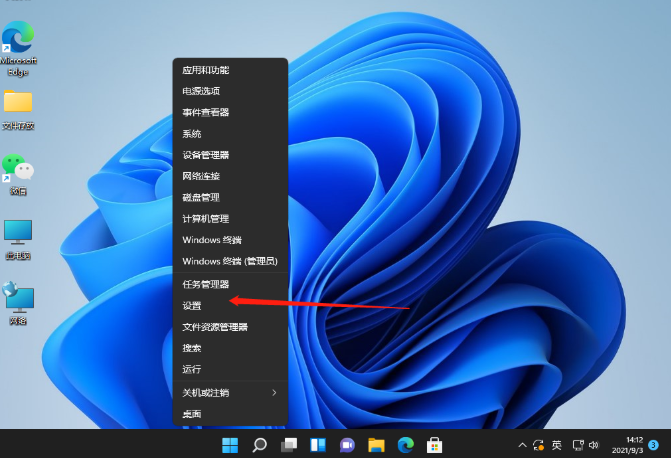
2、在系统设置的页面,点击在左侧的导航菜单,找到一个叫“网络和因特网的选项页面。
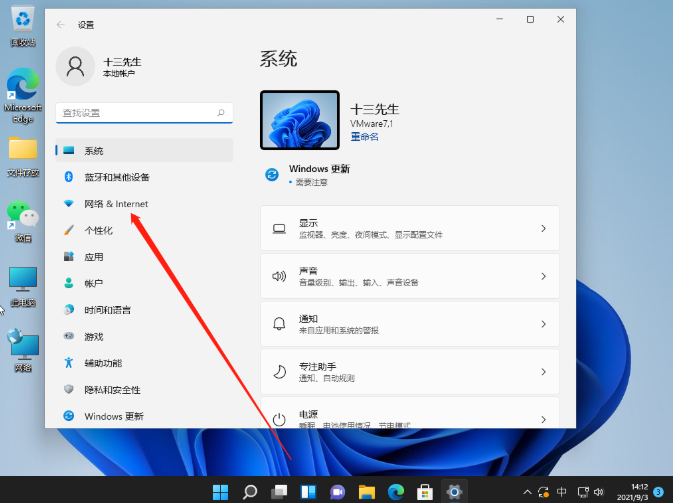
3、在这个页面可以看到当前已连接的网络,如果有多个端口都已经连接过该网络的话,那么我们进入设置,,打开属性即可。
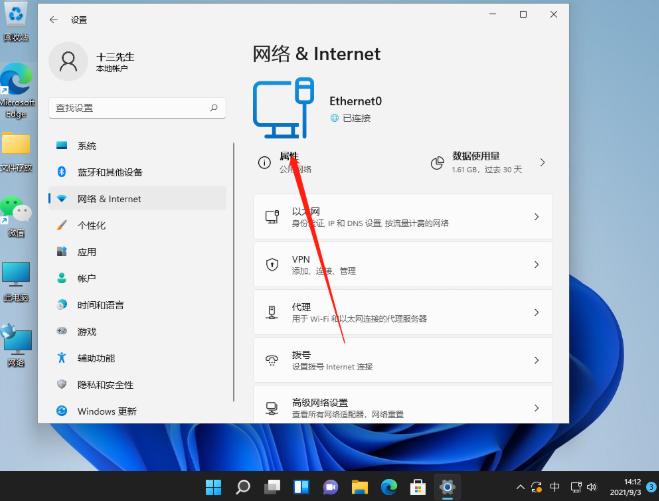
win11下载方法的详细介绍
自微软发布了win11之后很多的用户都很激动,但是还是有很多刚刚接触系统的用户不知道在哪里下载,所以今天就给你们带来了win11下载方法的详细介绍,有不懂的朋友就来看看吧.
4、在网络的属性窗口中,找到“IP分配这个功能,能看见当前是自动的方式进行获取的,点击隔壁的编辑选项。

5、在进入的编辑IP设置页面中我们修改为“手动”,那么这会就会显示出IPV4与IPV6的开关选项,我们单击IPV4将其开启。
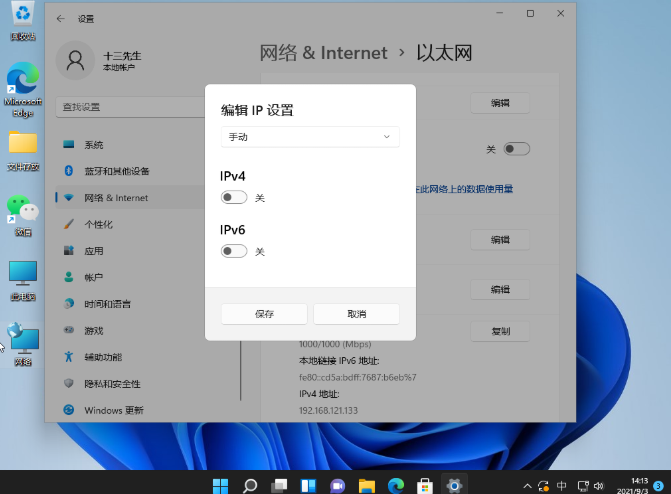
6、根据当前自身的局域网我们正确输入IP地址、和子网掩码跟网关等详细信息,设置完成就点【保存】。
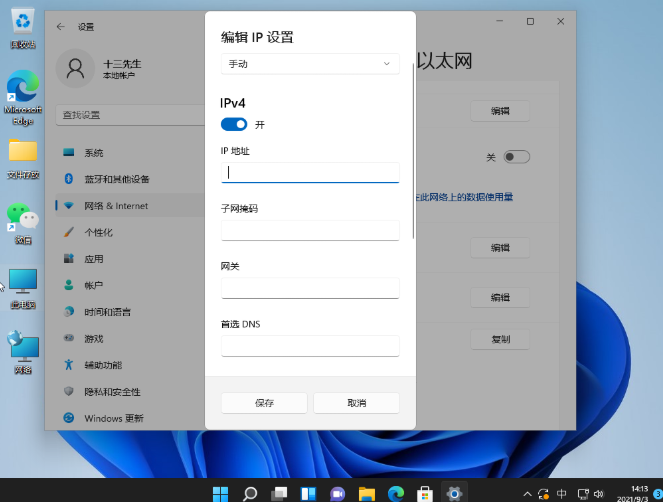
7、在返回的页面中就可以看到刚刚手动设置后的IP地址信息。
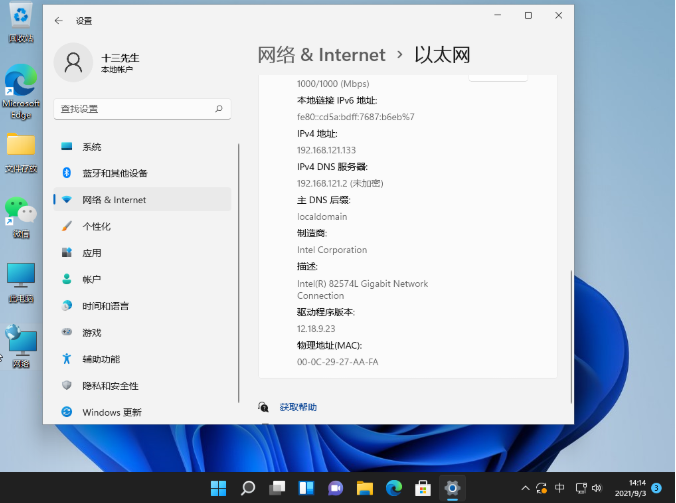
以上就是win11系统ip地址怎么修改的内容,你学会了吗,赶快去试试吧。
以上就是电脑技术教程《win11怎么修改ip地址的步骤教程》的全部内容,由下载火资源网整理发布,关注我们每日分享Win12、win11、win10、win7、Win XP等系统使用技巧!win11系统怎么激活的步骤教程
最近不少用户都在网络上找到了Windows11的系统镜像,并且在自己的电脑中安装了.而许多小伙伴在使用一些相关的功能的时候,发现系统没有激活无法使用.下面看看win11系统怎么激活的步骤教程.






